bluetooth OPEL CASCADA 2017 Příručka k informačnímu systému (in Czech)
[x] Cancel search | Manufacturer: OPEL, Model Year: 2017, Model line: CASCADA, Model: OPEL CASCADA 2017Pages: 113, velikost PDF: 1.8 MB
Page 6 of 113
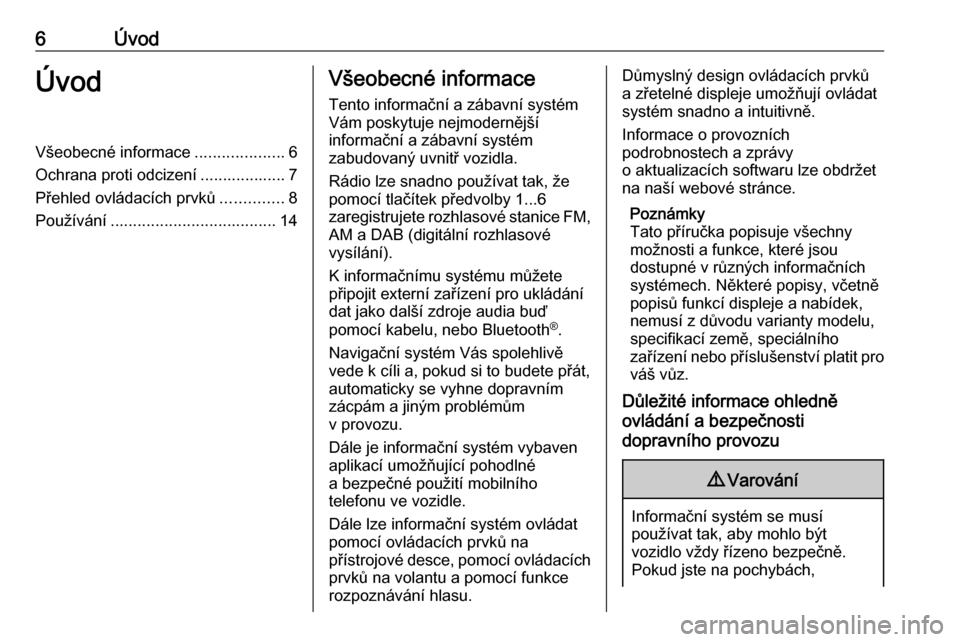
6ÚvodÚvodVšeobecné informace....................6
Ochrana proti odcizení ................... 7
Přehled ovládacích prvků ..............8
Používání ..................................... 14Všeobecné informace
Tento informační a zábavní systém
Vám poskytuje nejmodernější
informační a zábavní systém
zabudovaný uvnitř vozidla.
Rádio lze snadno používat tak, že
pomocí tlačítek předvolby 1...6
zaregistrujete rozhlasové stanice FM, AM a DAB (digitální rozhlasové
vysílání).
K informačnímu systému můžete
připojit externí zařízení pro ukládání
dat jako další zdroje audia buď
pomocí kabelu, nebo Bluetooth ®
.
Navigační systém Vás spolehlivě
vede k cíli a, pokud si to budete přát,
automaticky se vyhne dopravním
zácpám a jiným problémům
v provozu.
Dále je informační systém vybaven
aplikací umožňující pohodlné
a bezpečné použití mobilního
telefonu ve vozidle.
Dále lze informační systém ovládat
pomocí ovládacích prvků na
přístrojové desce, pomocí ovládacích
prvků na volantu a pomocí funkce
rozpoznávání hlasu.Důmyslný design ovládacích prvků
a zřetelné displeje umožňují ovládat
systém snadno a intuitivně.
Informace o provozních
podrobnostech a zprávy
o aktualizacích softwaru lze obdržet
na naší webové stránce.
Poznámky
Tato příručka popisuje všechny
možnosti a funkce, které jsou
dostupné v různých informačních systémech. Některé popisy, včetně
popisů funkcí displeje a nabídek,
nemusí z důvodu varianty modelu,
specifikací země, speciálního
zařízení nebo příslušenství platit pro
váš vůz.
Důležité informace ohledně
ovládání a bezpečnosti
dopravního provozu9 Varování
Informační systém se musí
používat tak, aby mohlo být
vozidlo vždy řízeno bezpečně.
Pokud jste na pochybách,
Page 9 of 113
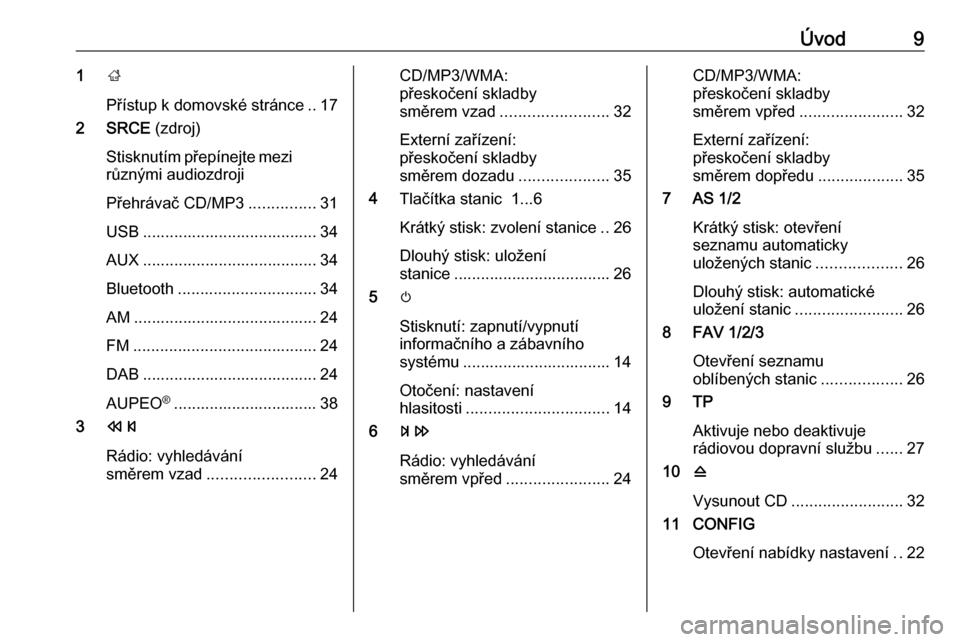
Úvod91;
Přístup k domovské stránce .. 17
2 SRCE (zdroj)
Stisknutím přepínejte mezi různými audiozdroji
Přehrávač CD/MP3 ...............31
USB ....................................... 34
AUX ....................................... 34
Bluetooth ............................... 34
AM ......................................... 24
FM ......................................... 24
DAB ....................................... 24
AUPEO ®
................................ 38
3 s
Rádio: vyhledávání
směrem vzad ........................ 24CD/MP3/WMA:
přeskočení skladby
směrem vzad ........................ 32
Externí zařízení:
přeskočení skladby
směrem dozadu ....................35
4 Tlačítka stanic 1...6
Krátký stisk: zvolení stanice ..26
Dlouhý stisk: uložení
stanice ................................... 26
5 m
Stisknutí: zapnutí/vypnutí
informačního a zábavního
systému ................................. 14
Otočení: nastavení
hlasitosti ................................ 14
6 u
Rádio: vyhledávání
směrem vpřed ....................... 24CD/MP3/WMA:
přeskočení skladby
směrem vpřed ....................... 32
Externí zařízení:
přeskočení skladby
směrem dopředu ...................35
7 AS 1/2
Krátký stisk: otevření
seznamu automaticky
uložených stanic ...................26
Dlouhý stisk: automatické
uložení stanic ........................ 26
8 FAV 1/2/3
Otevření seznamu
oblíbených stanic ..................26
9 TP
Aktivuje nebo deaktivuje
rádiovou dopravní službu ......27
10 d
Vysunout CD ......................... 32
11 CONFIG
Otevření nabídky nastavení ..22
Page 12 of 113
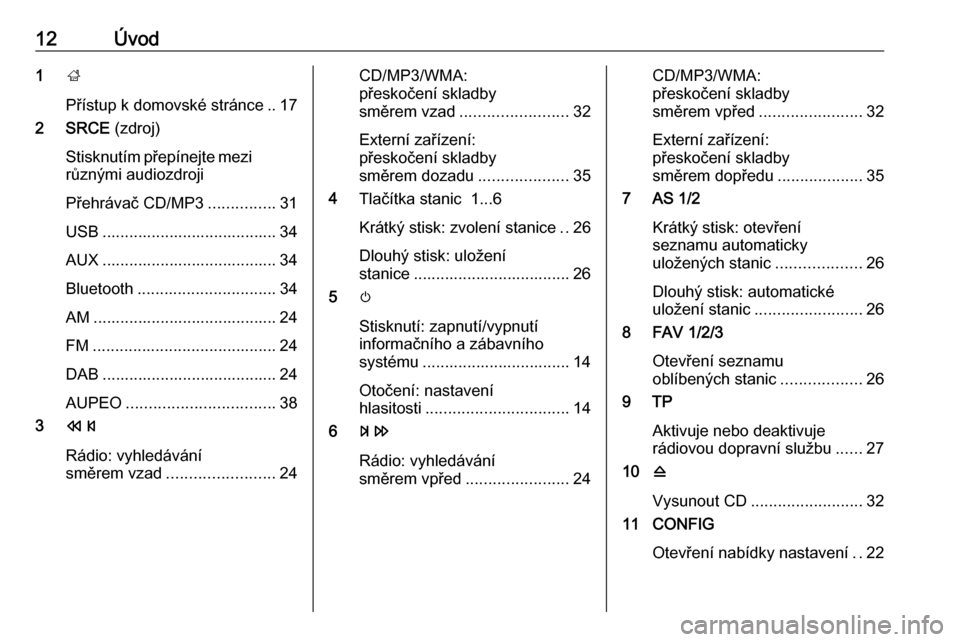
12Úvod1;
Přístup k domovské stránce .. 17
2 SRCE (zdroj)
Stisknutím přepínejte mezi
různými audiozdroji
Přehrávač CD/MP3 ...............31
USB ....................................... 34
AUX ....................................... 34
Bluetooth ............................... 34
AM ......................................... 24
FM ......................................... 24
DAB ....................................... 24
AUPEO ................................. 38
3 s
Rádio: vyhledávání
směrem vzad ........................ 24CD/MP3/WMA:
přeskočení skladby
směrem vzad ........................ 32
Externí zařízení:
přeskočení skladby
směrem dozadu ....................35
4 Tlačítka stanic 1...6
Krátký stisk: zvolení stanice ..26
Dlouhý stisk: uložení
stanice ................................... 26
5 m
Stisknutí: zapnutí/vypnutí
informačního a zábavního
systému ................................. 14
Otočení: nastavení
hlasitosti ................................ 14
6 u
Rádio: vyhledávání
směrem vpřed ....................... 24CD/MP3/WMA:
přeskočení skladby
směrem vpřed ....................... 32
Externí zařízení:
přeskočení skladby
směrem dopředu ...................35
7 AS 1/2
Krátký stisk: otevření
seznamu automaticky
uložených stanic ...................26
Dlouhý stisk: automatické
uložení stanic ........................ 26
8 FAV 1/2/3
Otevření seznamu
oblíbených stanic ..................26
9 TP
Aktivuje nebo deaktivuje
rádiovou dopravní službu ......27
10 d
Vysunout CD ......................... 32
11 CONFIG
Otevření nabídky nastavení ..22
Page 15 of 113
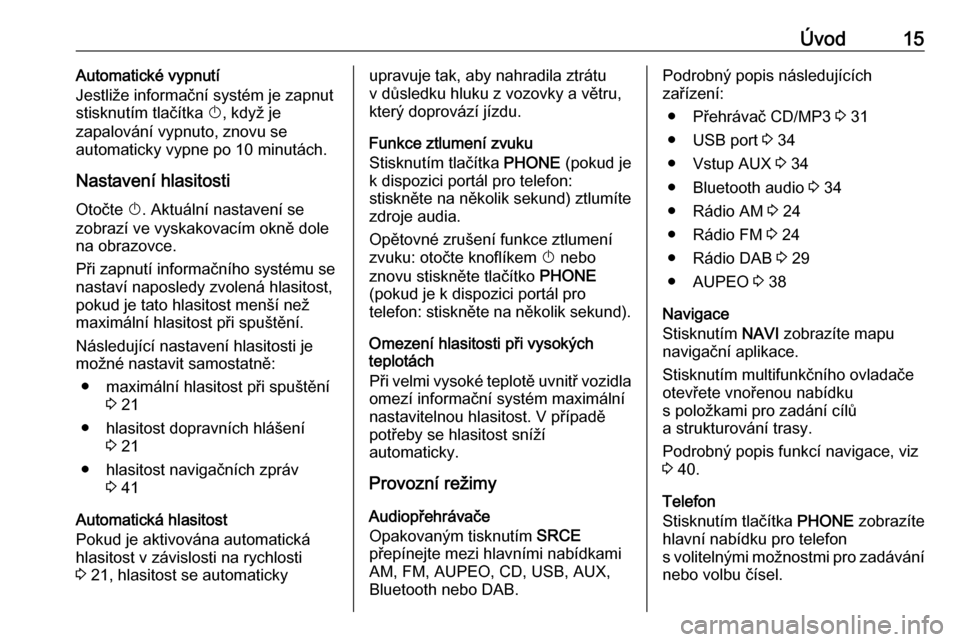
Úvod15Automatické vypnutí
Jestliže informační systém je zapnut
stisknutím tlačítka X, když je
zapalování vypnuto, znovu se
automaticky vypne po 10 minutách.
Nastavení hlasitosti Otočte X. Aktuální nastavení se
zobrazí ve vyskakovacím okně dole
na obrazovce.
Při zapnutí informačního systému se
nastaví naposledy zvolená hlasitost, pokud je tato hlasitost menší než
maximální hlasitost při spuštění.
Následující nastavení hlasitosti je
možné nastavit samostatně:
● maximální hlasitost při spuštění 3 21
● hlasitost dopravních hlášení 3 21
● hlasitost navigačních zpráv 3 41
Automatická hlasitost
Pokud je aktivována automatická
hlasitost v závislosti na rychlosti
3 21, hlasitost se automatickyupravuje tak, aby nahradila ztrátu
v důsledku hluku z vozovky a větru,
který doprovází jízdu.
Funkce ztlumení zvuku
Stisknutím tlačítka PHONE (pokud je
k dispozici portál pro telefon:
stiskněte na několik sekund) ztlumíte
zdroje audia.
Opětovné zrušení funkce ztlumení
zvuku: otočte knoflíkem X nebo
znovu stiskněte tlačítko PHONE
(pokud je k dispozici portál pro
telefon: stiskněte na několik sekund).
Omezení hlasitosti při vysokých
teplotách
Při velmi vysoké teplotě uvnitř vozidla omezí informační systém maximální
nastavitelnou hlasitost. V případě
potřeby se hlasitost sníží
automaticky.
Provozní režimy
Audiopřehrávače
Opakovaným tisknutím SRCE
přepínejte mezi hlavními nabídkami
AM, FM, AUPEO, CD, USB, AUX,
Bluetooth nebo DAB.Podrobný popis následujících
zařízení:
● Přehrávač CD/MP3 3 31
● USB port 3 34
● Vstup AUX 3 34
● Bluetooth audio 3 34
● Rádio AM 3 24
● Rádio FM 3 24
● Rádio DAB 3 29
● AUPEO 3 38
Navigace
Stisknutím NAVI zobrazíte mapu
navigační aplikace.
Stisknutím multifunkčního ovladače
otevřete vnořenou nabídku
s položkami pro zadání cílů
a strukturování trasy.
Podrobný popis funkcí navigace, viz
3 40.
Telefon
Stisknutím tlačítka PHONE zobrazíte
hlavní nabídku pro telefon
s volitelnými možnostmi pro zadávání nebo volbu čísel.
Page 35 of 113
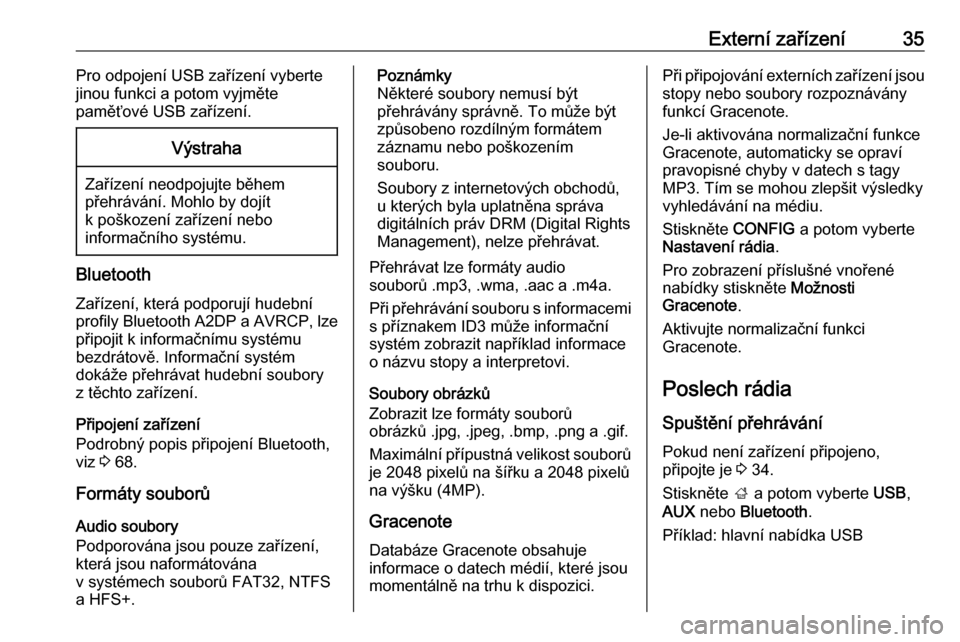
Externí zařízení35Pro odpojení USB zařízení vyberte
jinou funkci a potom vyjměte
paměťové USB zařízení.Výstraha
Zařízení neodpojujte během
přehrávání. Mohlo by dojít
k poškození zařízení nebo
informačního systému.
Bluetooth
Zařízení, která podporují hudebníprofily Bluetooth A2DP a AVRCP, lze
připojit k informačnímu systému
bezdrátově. Informační systém
dokáže přehrávat hudební soubory
z těchto zařízení.
Připojení zařízení
Podrobný popis připojení Bluetooth, viz 3 68.
Formáty souborů
Audio soubory
Podporována jsou pouze zařízení,
která jsou naformátována
v systémech souborů FAT32, NTFS
a HFS+.
Poznámky
Některé soubory nemusí být
přehrávány správně. To může být
způsobeno rozdílným formátem
záznamu nebo poškozením
souboru.
Soubory z internetových obchodů,
u kterých byla uplatněna správa
digitálních práv DRM (Digital Rights
Management), nelze přehrávat.
Přehrávat lze formáty audio
souborů .mp3, .wma, .aac a .m4a.
Při přehrávání souboru s informacemi s příznakem ID3 může informační
systém zobrazit například informace
o názvu stopy a interpretovi.
Soubory obrázků
Zobrazit lze formáty souborů
obrázků .jpg, .jpeg, .bmp, .png a .gif.
Maximální přípustná velikost souborů je 2048 pixelů na šířku a 2048 pixelů
na výšku (4MP).
Gracenote
Databáze Gracenote obsahuje
informace o datech médií, které jsou
momentálně na trhu k dispozici.Při připojování externích zařízení jsou stopy nebo soubory rozpoznáványfunkcí Gracenote.
Je-li aktivována normalizační funkce
Gracenote, automaticky se opraví
pravopisné chyby v datech s tagy
MP3. Tím se mohou zlepšit výsledky
vyhledávání na médiu.
Stiskněte CONFIG a potom vyberte
Nastavení rádia .
Pro zobrazení příslušné vnořené
nabídky stiskněte Možnosti
Gracenote .
Aktivujte normalizační funkci
Gracenote.
Poslech rádia
Spuštění přehrávání
Pokud není zařízení připojeno,
připojte je 3 34.
Stiskněte ; a potom vyberte USB,
AUX nebo Bluetooth .
Příklad: hlavní nabídka USB
Page 36 of 113
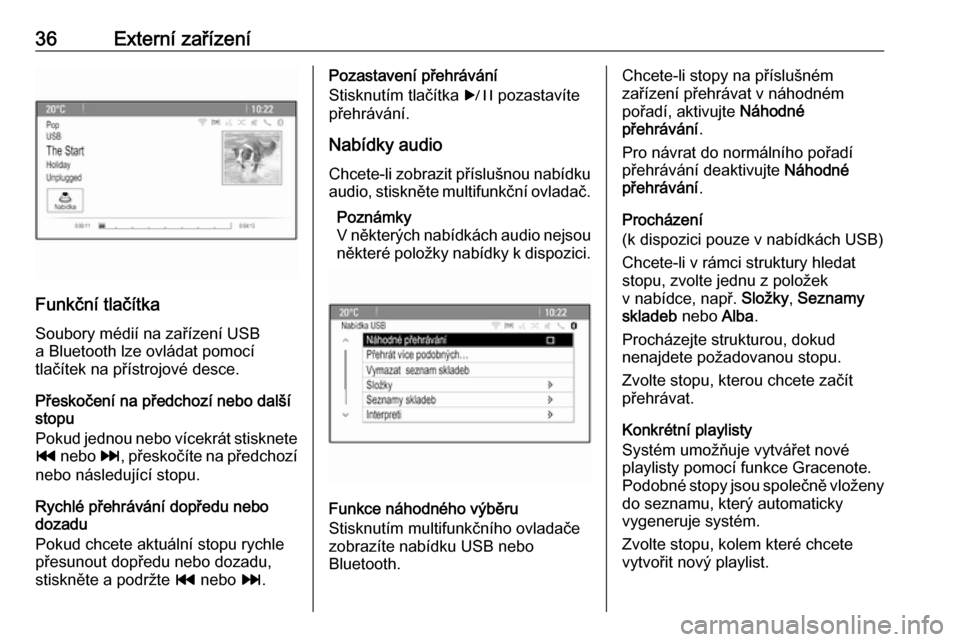
36Externí zařízení
Funkční tlačítkaSoubory médií na zařízení USB
a Bluetooth lze ovládat pomocí
tlačítek na přístrojové desce.
Přeskočení na předchozí nebo další
stopu
Pokud jednou nebo vícekrát stisknete t nebo v, přeskočíte na předchozí
nebo následující stopu.
Rychlé přehrávání dopředu nebo
dozadu
Pokud chcete aktuální stopu rychle
přesunout dopředu nebo dozadu,
stiskněte a podržte t nebo v.
Pozastavení přehrávání
Stisknutím tlačítka r pozastavíte
přehrávání.
Nabídky audioChcete-li zobrazit příslušnou nabídku
audio, stiskněte multifunkční ovladač.
Poznámky
V některých nabídkách audio nejsou
některé položky nabídky k dispozici.
Funkce náhodného výběru
Stisknutím multifunkčního ovladače
zobrazíte nabídku USB nebo
Bluetooth.
Chcete-li stopy na příslušném
zařízení přehrávat v náhodném
pořadí, aktivujte Náhodné
přehrávání .
Pro návrat do normálního pořadí
přehrávání deaktivujte Náhodné
přehrávání .
Procházení
(k dispozici pouze v nabídkách USB)
Chcete-li v rámci struktury hledat
stopu, zvolte jednu z položek
v nabídce, např. Složky, Seznamy
skladeb nebo Alba.
Procházejte strukturou, dokud
nenajdete požadovanou stopu.
Zvolte stopu, kterou chcete začít
přehrávat.
Konkrétní playlisty
Systém umožňuje vytvářet nové
playlisty pomocí funkce Gracenote.
Podobné stopy jsou společně vloženy
do seznamu, který automaticky
vygeneruje systém.
Zvolte stopu, kolem které chcete
vytvořit nový playlist.
Page 38 of 113
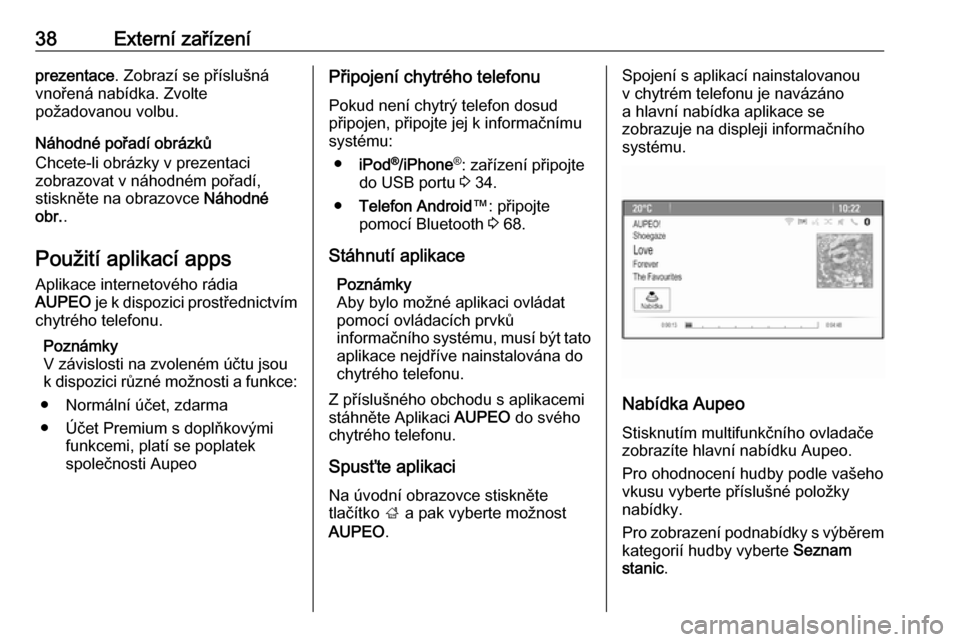
38Externí zařízeníprezentace. Zobrazí se příslušná
vnořená nabídka. Zvolte
požadovanou volbu.
Náhodné pořadí obrázků
Chcete-li obrázky v prezentaci
zobrazovat v náhodném pořadí,
stiskněte na obrazovce Náhodné
obr. .
Použití aplikací apps
Aplikace internetového rádia
AUPEO je k dispozici prostřednictvím
chytrého telefonu.
Poznámky
V závislosti na zvoleném účtu jsou k dispozici různé možnosti a funkce:
● Normální účet, zdarma
● Účet Premium s doplňkovými funkcemi, platí se poplatek
společnosti AupeoPřipojení chytrého telefonu
Pokud není chytrý telefon dosud
připojen, připojte jej k informačnímu
systému:
● iPod ®
/iPhone ®
: zařízení připojte
do USB portu 3 34.
● Telefon Android ™: připojte
pomocí Bluetooth 3 68.
Stáhnutí aplikace Poznámky
Aby bylo možné aplikaci ovládat
pomocí ovládacích prvků
informačního systému, musí být tato
aplikace nejdříve nainstalována do
chytrého telefonu.
Z příslušného obchodu s aplikacemi
stáhněte Aplikaci AUPEO do svého
chytrého telefonu.
Spusťte aplikaci Na úvodní obrazovce stiskněte
tlačítko ; a pak vyberte možnost
AUPEO .Spojení s aplikací nainstalovanou
v chytrém telefonu je navázáno
a hlavní nabídka aplikace se
zobrazuje na displeji informačního
systému.
Nabídka Aupeo
Stisknutím multifunkčního ovladače zobrazíte hlavní nabídku Aupeo.
Pro ohodnocení hudby podle vašeho
vkusu vyberte příslušné položky
nabídky.
Pro zobrazení podnabídky s výběrem kategorií hudby vyberte Seznam
stanic .
Page 63 of 113
![OPEL CASCADA 2017 Příručka k informačnímu systému (in Czech) Rozpoznávání řeči63NabídkaAkceHlasové povelyNabídka
RádioVýběr vlnového
pásma" F M [rádio] | Naladit F M [rádio] | Naladit na F M [rádio] "
" A M [rádio] | Naladit A M [rádio] | Nala OPEL CASCADA 2017 Příručka k informačnímu systému (in Czech) Rozpoznávání řeči63NabídkaAkceHlasové povelyNabídka
RádioVýběr vlnového
pásma" F M [rádio] | Naladit F M [rádio] | Naladit na F M [rádio] "
" A M [rádio] | Naladit A M [rádio] | Nala](/img/37/19041/w960_19041-62.png)
Rozpoznávání řeči63NabídkaAkceHlasové povelyNabídka
RádioVýběr vlnového
pásma" F M [rádio] | Naladit F M [rádio] | Naladit na F M [rádio] "
" A M [rádio] | Naladit A M [rádio] | Naladit na A M [rádio] "
" [Naladit] digitální rádio | Naladit na D A B [rádio] | [Naladit] D A B "Výběr stanice"Naladit F M … "
" Naladit A M … "
" Naladit D A B … "Nabídka
médiíVýběr mediálního
zdroje" [(Hrát | Pustit | Přehrát)] C D "
" [(Hrát | Pustit | Přehrát)] U S B "
" (Hrát | Pustit | Přední) AUX vstup | (Hrát | Přehrát) přední vstupní zařízení | Hrát přední
AUX vstup | AUX "
" (Hrát | Pustit) bluetooth audio | [Přehrát] Bluetooth audio "Výběr kategorie
vyhledávání" (Hrát | Pustit | Přehrát) interpreta … "
" Hrát album ... od … "
" (Hrát | Pustit) žánr ... | Pustit (žánr | styl) ... | Hrát styl ... | (Pustit | Hrát) styl … "
" (Hrát | Pustit | Přehrát) složku … "
" (Hrát | Pustit | Přehrát) seznam ... | Pustit (seznam | playlist) ... | Přehrát (seznam
| playlist) ... | (Pustit | Hrát) playlist … "
" (Hrát | Pustit) skladatele … "
" (Hrát | Přehrát | Pustit) audioknihu … "Výběr skladby"Hrát skladbu ... od ... Pustit skladbu ... od ... | Přehrát skladbu ... od … "
Page 67 of 113
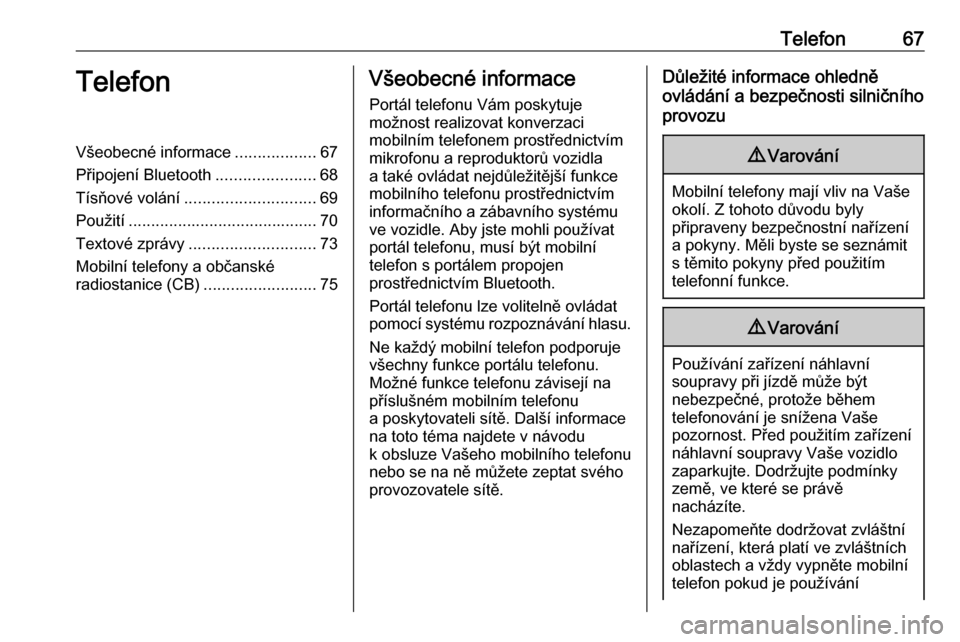
Telefon67TelefonVšeobecné informace..................67
Připojení Bluetooth ......................68
Tísňové volání ............................. 69
Použití .......................................... 70
Textové zprávy ............................ 73
Mobilní telefony a občanské radiostanice (CB) .........................75Všeobecné informace
Portál telefonu Vám poskytuje
možnost realizovat konverzaci
mobilním telefonem prostřednictvím
mikrofonu a reproduktorů vozidla
a také ovládat nejdůležitější funkce mobilního telefonu prostřednictvím
informačního a zábavního systému
ve vozidle. Aby jste mohli používat
portál telefonu, musí být mobilní
telefon s portálem propojen
prostřednictvím Bluetooth.
Portál telefonu lze volitelně ovládat
pomocí systému rozpoznávání hlasu.
Ne každý mobilní telefon podporuje
všechny funkce portálu telefonu.
Možné funkce telefonu závisejí na
příslušném mobilním telefonu
a poskytovateli sítě. Další informace
na toto téma najdete v návodu
k obsluze Vašeho mobilního telefonu
nebo se na ně můžete zeptat svého
provozovatele sítě.Důležité informace ohledně
ovládání a bezpečnosti silničního
provozu9 Varování
Mobilní telefony mají vliv na Vaše
okolí. Z tohoto důvodu byly
připraveny bezpečnostní nařízení
a pokyny. Měli byste se seznámit s těmito pokyny před použitím
telefonní funkce.
9 Varování
Používání zařízení náhlavní
soupravy při jízdě může být
nebezpečné, protože během
telefonování je snížena Vaše
pozornost. Před použitím zařízení náhlavní soupravy Vaše vozidlo
zaparkujte. Dodržujte podmínky
země, ve které se právě
nacházíte.
Nezapomeňte dodržovat zvláštní
nařízení, která platí ve zvláštních
oblastech a vždy vypněte mobilní
telefon pokud je používání
Page 68 of 113
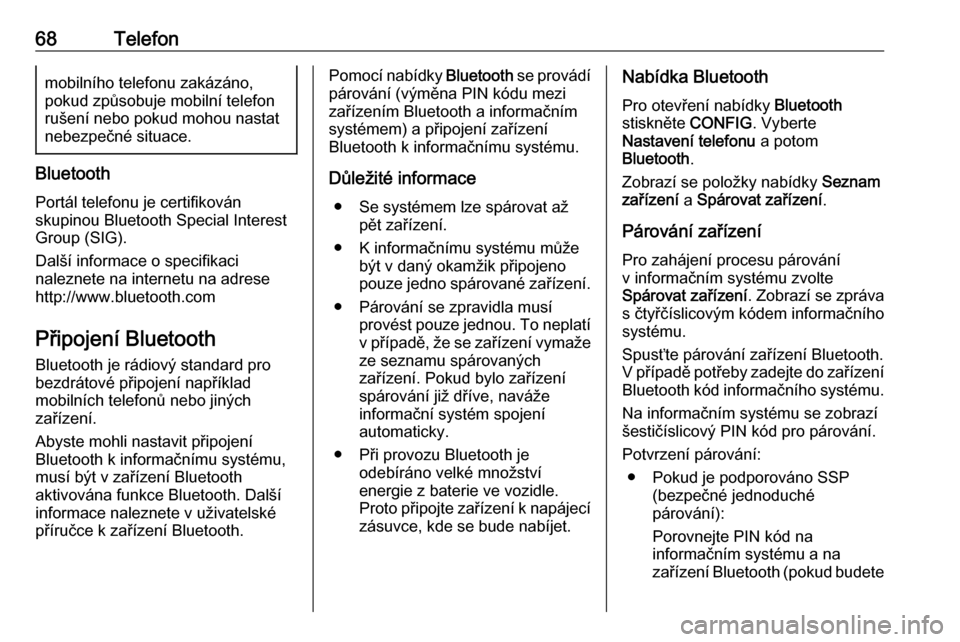
68Telefonmobilního telefonu zakázáno,
pokud způsobuje mobilní telefon
rušení nebo pokud mohou nastat
nebezpečné situace.
Bluetooth
Portál telefonu je certifikován
skupinou Bluetooth Special Interest
Group (SIG).
Další informace o specifikaci
naleznete na internetu na adrese
http://www.bluetooth.com
Připojení Bluetooth
Bluetooth je rádiový standard pro
bezdrátové připojení například
mobilních telefonů nebo jiných
zařízení.
Abyste mohli nastavit připojení
Bluetooth k informačnímu systému,
musí být v zařízení Bluetooth
aktivována funkce Bluetooth. Další
informace naleznete v uživatelské
příručce k zařízení Bluetooth.
Pomocí nabídky Bluetooth se provádí
párování (výměna PIN kódu mezi
zařízením Bluetooth a informačním
systémem) a připojení zařízení
Bluetooth k informačnímu systému.
Důležité informace ● Se systémem lze spárovat až pět zařízení.
● K informačnímu systému může být v daný okamžik připojeno
pouze jedno spárované zařízení.
● Párování se zpravidla musí provést pouze jednou. To neplatí
v případě, že se zařízení vymaže
ze seznamu spárovaných
zařízení. Pokud bylo zařízení
spárování již dříve, naváže
informační systém spojení
automaticky.
● Při provozu Bluetooth je odebíráno velké množství
energie z baterie ve vozidle.
Proto připojte zařízení k napájecí zásuvce, kde se bude nabíjet.Nabídka Bluetooth
Pro otevření nabídky Bluetooth
stiskněte CONFIG. Vyberte
Nastavení telefonu a potom
Bluetooth .
Zobrazí se položky nabídky Seznam
zařízení a Spárovat zařízení .
Párování zařízení
Pro zahájení procesu párování
v informačním systému zvolte
Spárovat zařízení . Zobrazí se zpráva
s čtyřčíslicovým kódem informačního
systému.
Spusťte párování zařízení Bluetooth.
V případě potřeby zadejte do zařízení
Bluetooth kód informačního systému.
Na informačním systému se zobrazí
šestičíslicový PIN kód pro párování.
Potvrzení párování: ● Pokud je podporováno SSP (bezpečné jednoduché
párování):
Porovnejte PIN kód na
informačním systému a na
zařízení Bluetooth (pokud budete